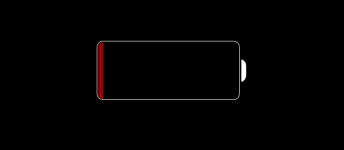
Facebook'taki yerlerin işlevini nasıl devre dışı bırakılır ve iPhone Enerji tüketimini azaltın?
Facebook uygulaması konum işlevi nedeniyle çok fazla enerji tüketir. Nasıl kapatılır?
Facebook'un güç tüketiminde en önemli sorun kaynağı, uygulama devre dışı bırakıldığında bile çalışan konumunuzu izlemektir. Bu yazıda, Facebook'ta "Yer Geçmişi" nin nasıl devre dışı bırakılacağı sorusunu tartışacağız.
Konumun hikayesi nedir?
Bu seçenek, GPS Hizmetlerinden ve çeşitli Geolocation uygulamalarından alınan tüm doğru yerlerinizi kaydeder. İşlev aktif bir durumda olduğunda, Facebook uygulamayı daha önce kapatmış olsanız bile, şimdi olduğunuz yerdesiniz.
Evet, bu seçeneği devre dışı bırakmak ve unutmanız yeterli olduğunu düşünebilirsiniz. Ama her şey çok basit değil. Yakındaki arkadaşların seçeneğini kullanırsanız, konum kendi başınıza açılır.
Seçenek mevcut değilse, yoksa sadece beğenmediyseniz, o zaman kapatın ve Facebook sizi takip etmek ve pil şarjını harcamak için durur. Bu seçenek birkaç aşamada kapatılır.
"Yer Geçmişi" ni nasıl kapatılır?
- Facebook aç
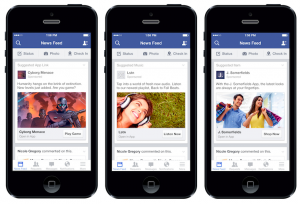
Facebook konumlarının hikayesi
- Sayfanın altındaki "daha fazla ..." düğmesine dokunun
- Sonraki, "Yakındaki arkadaşlar" yı seçin

Facebook'ta Hikayeyi Nasıl Kapatılır?
- Vitese tıklayın
- Sonra, konum ayarını seçin
- Seçeneği etkinleştirmek veya devre dışı bırakmak için düğmeyi tıklayın
Seçenek devre dışı bırakıldığında, Facebook erişimini konumunuza yasaklamanız gerekir.
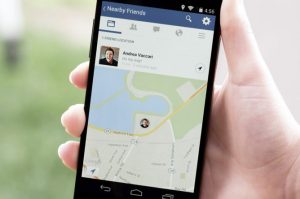
Facebook'un beni takip etmesini nasıl yasaklama?
Bu şöyle yapılabilir:
- Ayarları aç
- Gizlilik parametrelerine, coğrafi konum hizmetlerini ve daha fazla Facebook'a gidin.
- Yeni veya programı kullanırken seçin
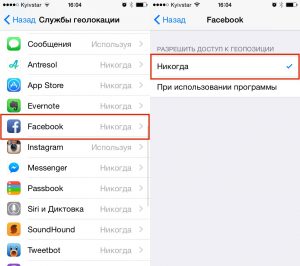
Facebook için Geoloation'ı Ayarlama
Uygulama geliştiricilerin onayına göre, tüm işlemleri yaparsanız, cihaz arka planda bile izlenmez.
Hangi noktayı seçersiniz - programı kullanırken asla?
"Asla" bir parametre seçerken, bu özellikle ilgili şiddetle ilgilidir. Bulunduğunuz yerin izlenmesi çalışmayı durduracak ve Facebook'un tüm özellikleri de işe yaramaya ihtiyaç duyar. Örneğin, yeri postaya eklemek, yakınlardaki arkadaşlardan yararlanmak imkansız olacaktır.
Bir uzlaşma olarak, "Programı kullanırken" kullanabilirsiniz. Başka bir deyişle, uygulamayı kullanırken, bu öğeyi seçin ve kapatıldığında, diğerine geçin.
Ek olarak, bu seçenek, yalnızca uygulamanın kendisi veya işlevlerinden biri ekranda gösterilirse, konumunuza erişim sağlar.
